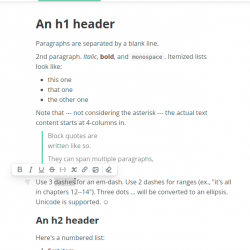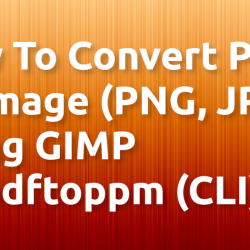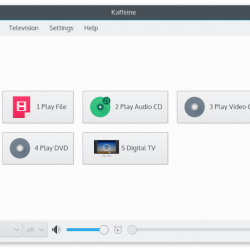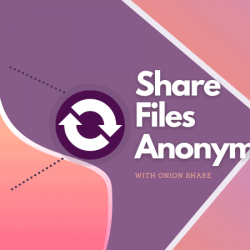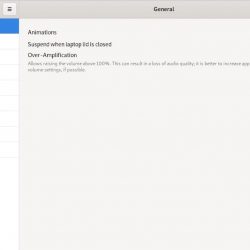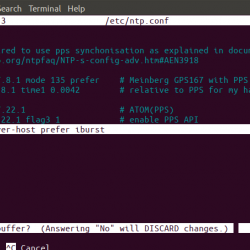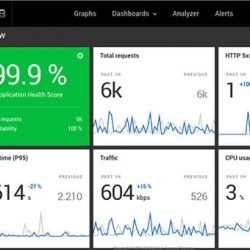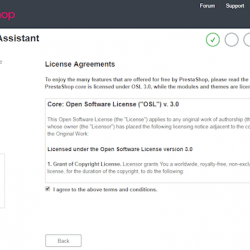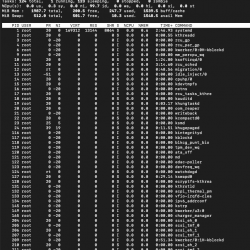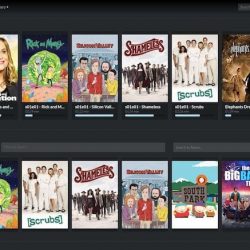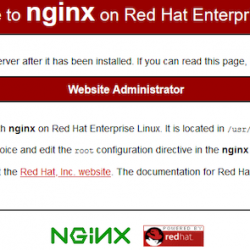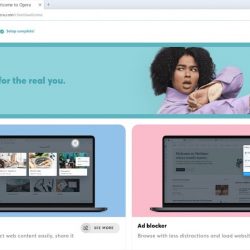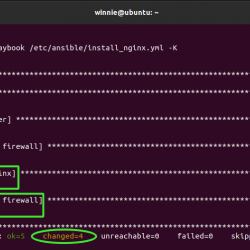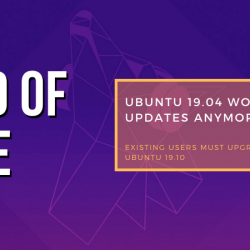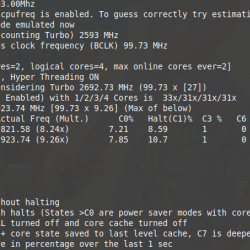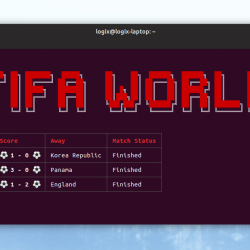我一直在使用 GNU 屏幕 和 多路复用器 终端多路复用器多年。 当同时在多个终端窗口中执行不同的任务时,它们会派上用场。 今天我学习了 Tmux 的一个有用的特性—— 缩放窗格. 是的,我们可以缩放 Tmux 窗格以使其适合当前终端窗口的完整大小,以便更好地显示文本并查看更多内容。
当您需要更多空间或专注于特定任务时,它很有用。 完成该任务后,您可以将 Tmux 窗格缩小(取消缩放)回到其正常位置或大小。
放大和缩小 Tmux 窗格
首先通过在终端中运行以下命令来启动 tmux 会话:
$ tmux
现在将 Tmux 会话窗口拆分为两个或多个名为 窗格. 您可以垂直或水平拆分 tmux 会话窗口。
要水平拆分 Tmux 会话,请按 Ctrl+b 和 ” (单引号)。 您不需要同时按下两个按键。 第一次按下 Ctrl+b 然后按 ".
同样,要垂直拆分窗格,请按 Ctrl+b 和 %.
我们还可以同时水平和垂直分割会话窗口。
出于本指南的目的,我将会话垂直拆分并运行 "top" 左窗格中的命令和 "uname" 右窗格中的命令,如下面的屏幕截图所示。
现在,我将缩放左侧窗格 top 命令运行。 为此,请切换到左窗格并按 z. tmux 前缀命令是 Ctrl+b,所以我输入 Ctrl+b 其次是 z 缩放窗格。 就是这么简单!
笔记: 要在窗格之间切换,请按 Ctrl+b 和 方向键(左、右、上、下).
这是显示缩放 tmux 窗格的动画视频。
要缩小 Tmux 窗格,只需按 "Ctrl+b" 和 "z" 再次。
有关 Tmux 选项的更多详细信息可以在 Tmux 手册页中找到。
$ man tmux
希望这可以帮助。
CLILinuxLinux 基础Linux howto 终端黑客终端多路复用器提示和技巧TmuxTmux 提示放大Tmux 窗格缩小tmux 窗格缩放Tmux 窗格